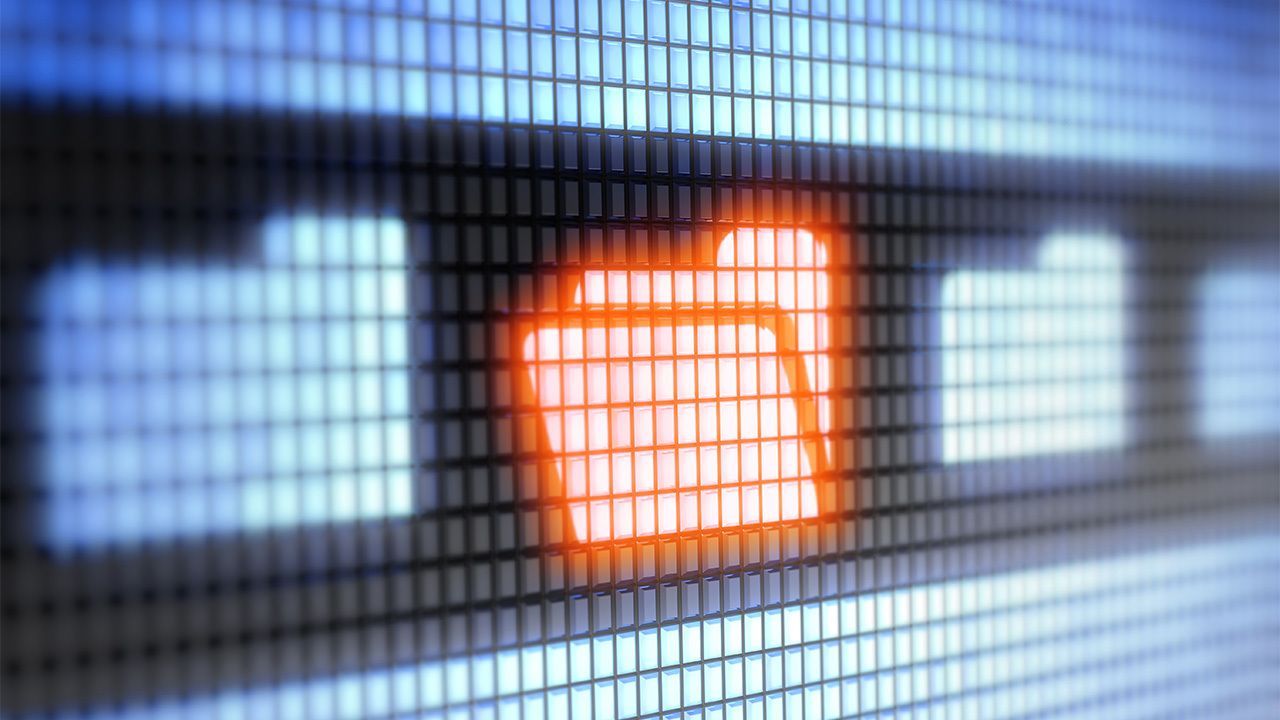
Windows Silinen Dosyalar Nasıl Kurtarılır Bilgisayarınızdaki bir Excel, Word, PDF veya Görüntü Dosyasını sildiğinizde, yalnızca silinmek üzere işaretlenir ve Sabit Diskte hala kullanılabilir durumda kalır. Windows PC’den Silinen Dosyaları Kurtarmanın farklı yöntemlerini aşağıda bulabilirsiniz.
Windows PC’den Silinen Dosyaları Kurtarın
Bir Dosyayı yanlışlıkla sildiyseniz, Windows bilgisayarınızda bulunan Silme işlemini geri al seçeneği kullanılarak kolayca kurtarılabilir.
Dosya bir süre önce, dün veya son 30 gün içinde silindiyse, Geri Dönüşüm Kutusu’nda hala mevcut olmalıdır ve kolayca kurtarılabilir.
Bilgisayarınız 30 gün sonra Geri Dönüşüm Kutusu’nu otomatik olarak temizleyecek şekilde ayarlanmazsa, silinen dosya Geri Dönüşüm Kutusu el ile temizlenerek kalıcı olarak silinene kadar Geri Dönüşüm Kutusu’nda kalır.
Dosya bilgisayardan kalıcı olarak silinmiş olsa bile, Sistem Geri Yükleme kullanılarak, bir Yedekten (varsa) veya piyasada bulunan çeşitli Ücretsiz ve Ücretli Veri Kurtarma Programları kullanılarak kurtarılabilir.
1. “Silmeyi Geri Al” Seçeneğini Kullanarak Silinen Dosyayı Kurtarın
Bir Excel, Word, PDF veya Görüntü Dosyasını yanlışlıkla sildiyseniz, Masaüstünde herhangi bir yere sağ tıklayın ve bağlamsal menüde Silmeyi Geri Al seçeneğini seçin.
Silinen Dosyayı Masaüstünde veya orijinal olarak silindiği Klasörde görünmelidir.
2. Silinen Dosyayı Geri Dönüşüm Kutusundan Geri Yükle
Dosyayı veya Klasörü “Silmeyi Geri Al” kullanarak kurtaramadıysanız, Geri Dönüşüm Kutusu’nda hala mevcut olmalıdır.
Bilgisayarınızdaki Geri Dönüşüm Kutusu’nu açın > kurtarmak istediğiniz Dosyaya sağ tıklayın ve Geri Yükle seçeneğini seçin.
Geri yükleme işlemi tamamlandıktan sonra silinen dosya orijinal konumunda (Masaüstü veya silindiği Klasör) kullanılabilir hale gelir.
3. Windows Dosya Kurtarma’yı kullanın
Dosya bilgisayardan kalıcı olarak silinmişse, bilgisayarınızda bulunan Windows Dosya Kurtarma Uygulamasını kullanarak Dosyayı kurtarabilmelisiniz.
Windows Dosya Kurtarma, bilgisayarınızdaki Dahili Sabit Disk de dahil olmak üzere herhangi bir Yerel Depolama Aygıtından silinen dosyaların kurtarılmasına yardımcı olabilecek bir Komut Satırı Uygulamasıdır.
Yönetici Hesabınıza giriş yapın > Microsoft Store’u açın > Windows Dosya Kurtarmayı Arayın ve Ücretsiz Uygulamayı bilgisayarınıza indirmek için Al’a tıklayın.
Not: Windows Dosya Kurtarma, Standart Kullanıcı Hesabına indirildiğinde çalışmaz.
Uygulama indirildikten sonra, Windows Dosya Kurtarma’yı açın ve bu sizi Komut İstemi’ne götürecektir. Komut İstemi penceresinde, Kullanım Talimatlarına göre gerekli komutu yazın ve Enter Tuşuna basın.
Örneğin, “Class 10 Attendance” adlı bir Dosyayı kurtarmaya çalışıyorsanız, Komutu Winfr C: E: /extensive /n *Class* olarak yazın ve kurtarılan dosyayı Drive E’ye kaydetmek için Enter Tuşuna basın.
Bir Word Belgesini veya PDF Dosyasını kurtarmaya çalışıyorsanız ve Dosya Adını bilmiyorsanız: Winfr C: E: /extensive /n *.pdf /n *.docx yazın ve silinen PDF veya Word’ü kaydetmek için Enter tuşuna basın. E Drive’a dosya.
Not: Kaynak ve Hedef Sürücüler farklı olmalıdır, aynı olamazlar.
Ücretli Veri Kurtarma Araçları Çalışıyor mu?
Herhangi bir Dosya bilgisayardan kalıcı olarak silinmiş olsa bile, yalnızca Dosya Sistemi tarafından silinmek üzere işaretlenir ve Sabit Diskte kullanılabilir durumda kalır.
Silinen Dosya, yeni veriler tarafından üzerine yazılana kadar Sabit Diskte silinmek üzere işaretli kalır. Bu, yeni dosyalar oluşturduğunuzda, mevcut dosyaları güncellediğinizde, dosyaları indirdiğinizde veya bilgisayara güncellemeler yüklediğinizde olur.
Piyasada bulunan çeşitli Veri Kurtarma Araçları, temel olarak, Sabit Diskin Dosya Sistemi tarafından Silinmek üzere işaretlenmiş kısımlarını okumak için tasarlanmıştır.
Silinen dosyaları ancak Sabit Diskin Silinen dosyaların saklandığı bölümünün üzerine Yeni veya Yeni veriler tarafından yazılmamışsa kurtarabilirler.
Bu yardımcı oldu mu?
0 / 0
